बग उन मोबाइल उपकरणों पर होता है जो अपडेट नहीं होते हैं।
- आप समूह को पूरी तरह छोड़ने का विकल्प चुन सकते हैं।
- यदि छोड़ना कोई विकल्प नहीं है, तो अपने फ़ोन के OS को अपडेट करें।
- इस बग के पूर्ण समाधान के लिए हमारे गाइड का पालन करें।
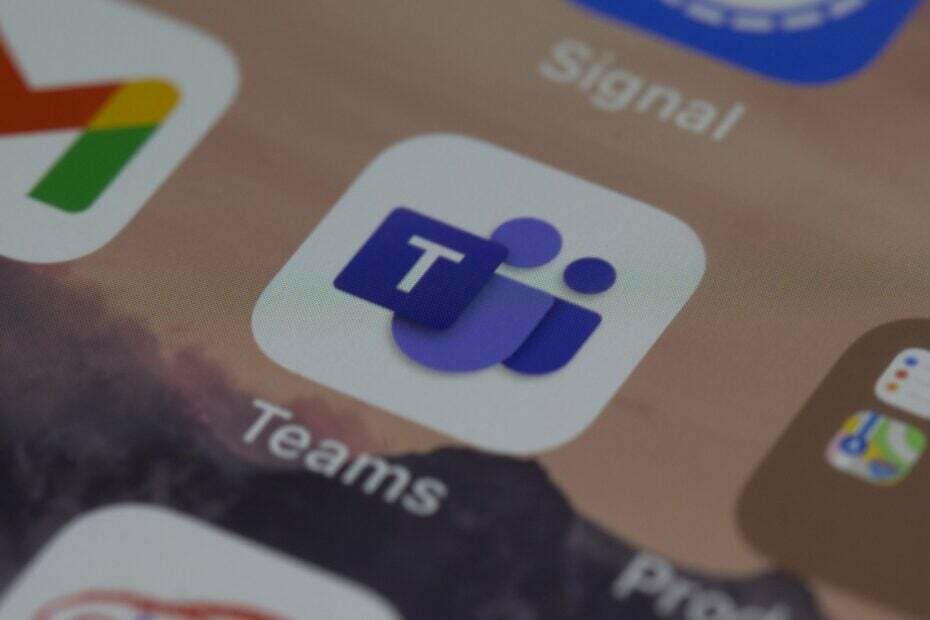
एक्सडाउनलोड फ़ाइल पर क्लिक करके स्थापित करें
- रिस्टोरो पीसी रिपेयर टूल डाउनलोड करें जो पेटेंटेड टेक्नोलॉजीज के साथ आता है (पेटेंट उपलब्ध है यहाँ).
- क्लिक स्कैन शुरू करें विंडोज की उन समस्याओं को खोजने के लिए जो पीसी की समस्याओं का कारण बन सकती हैं।
- क्लिक सभी की मरम्मत आपके कंप्यूटर की सुरक्षा और प्रदर्शन को प्रभावित करने वाली समस्याओं को ठीक करने के लिए।
- रेस्टोरो द्वारा डाउनलोड किया गया है 0 इस महीने के पाठक।
Microsoft Teams यकीनन सबसे लोकप्रिय ऐप्स में से एक है
पेशेवरों के लिए। यह वीडियो कॉल सहित सेवाओं की एक विस्तृत श्रृंखला प्रदान करता है, और संगठनात्मक चार्ट बनाने की क्षमता. इसके लिए नवीनतम नवाचारों में कुछ बेहद उपयोगी एआई-आधारित विशेषताएं भी शामिल हैं जिससे आपका काम बहुत आसान हो जाएगा.हालाँकि, ऐप में इसकी कमियां भी हैं। उदाहरण के लिए, विंडोज 11 के लिए, Microsoft टीम चैट सुविधा स्वचालित रूप से OS में स्थापित हो जाती है, जिससे यूरोपीय उपयोगकर्ता आधिकारिक तौर पर इसके बारे में शिकायत करते हैं। अप्प यूरोप में भविष्य के पैच में हटा दिया जाएगा.
साथ ही, ऐसा लगता है कि मोबाइल उपकरणों के लिए, टीम्स चैट आईओएस और एंड्रॉइड दोनों में पुराने संदेशों को भी पॉप अप करता है। कई उपयोगकर्ताओं ने इसके बारे में Microsoft फ़ोरम पर शिकायत की, उत्तर ढूंढ रहे हैं।
ऐसा लगता है कि टीम चैट 6 महीने पुराने संदेशों को पॉप अप कर रही है। इतना ही नहीं, बल्कि एक विशेष उपयोगकर्ता ने ऐप को डिलीट कर दिया, इसे फिर से डाउनलोड किया, और यहां तक कि डेटा को भी हटा दिया, केवल बग फिर से होने के लिए।
तो इस मामले में क्या किया जाना है? IOS और Android दोनों के लिए कई समाधान हैं।
यहां बताया गया है कि आप टीम्स चैट को पुराने संदेशों को पॉप अप करने से कैसे रोकते हैं
सबसे सरल उपाय यह है कि आप समूह चैट को छोड़ दें, और फिर समूह व्यवस्थापक से कहें कि वह आपको चैट से पूरी तरह से हटा दे।
फिर, आप ग्रुप एडमिन से आपको वापस ग्रुप में जोड़ने के लिए कह सकते हैं। इससे मामला पूरी तरह सुलझ सकता है।
लेकिन एक और उपाय है जो काम भी कर सकता है। इसके लिए आपको कई चरणों का पालन करने की आवश्यकता होती है, लेकिन एक बार जब वे पूरे हो जाते हैं, तो आप टीम चैट का ठीक से उपयोग कर पाएंगे।
अपनी टीम चैट को बलपूर्वक रोकें
- के लिए जाओ समायोजन आपके फोन पर।
- के लिए जाओ ऐप्स.
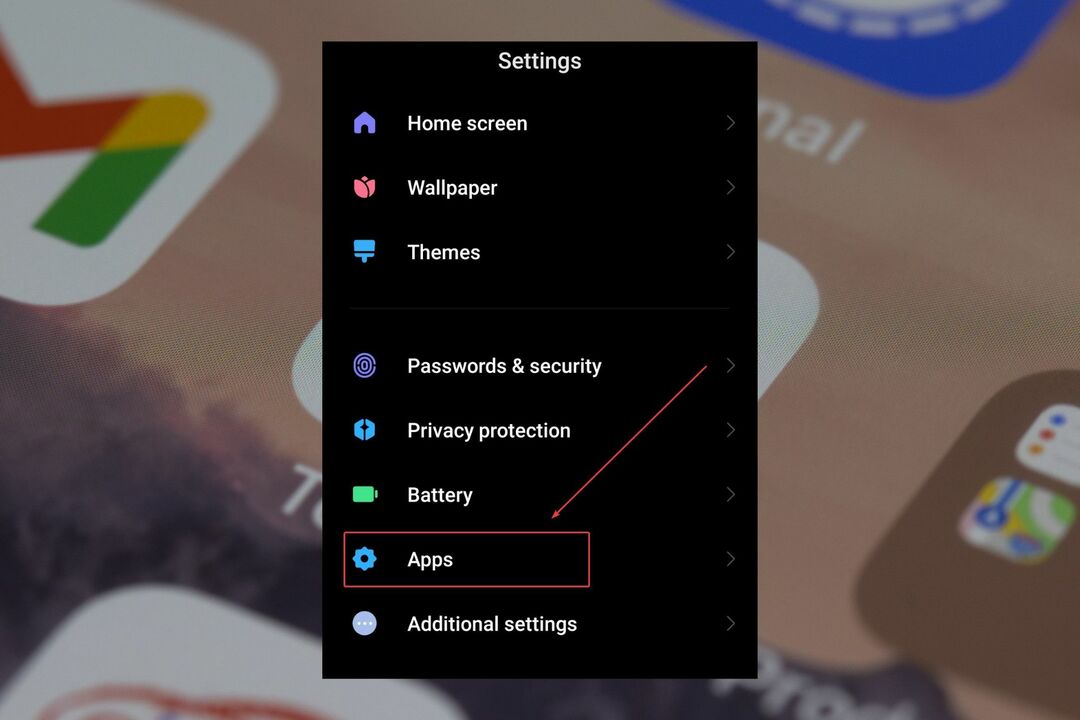
- एक बार जब आप वहां हों, तो चुनें एप्लिकेशन प्रबंधित.

- ढूंढें माइक्रोसॉफ्ट टीमें.
- सिर नीचे करें और टैप करें जबर्दस्ती बंद करें.
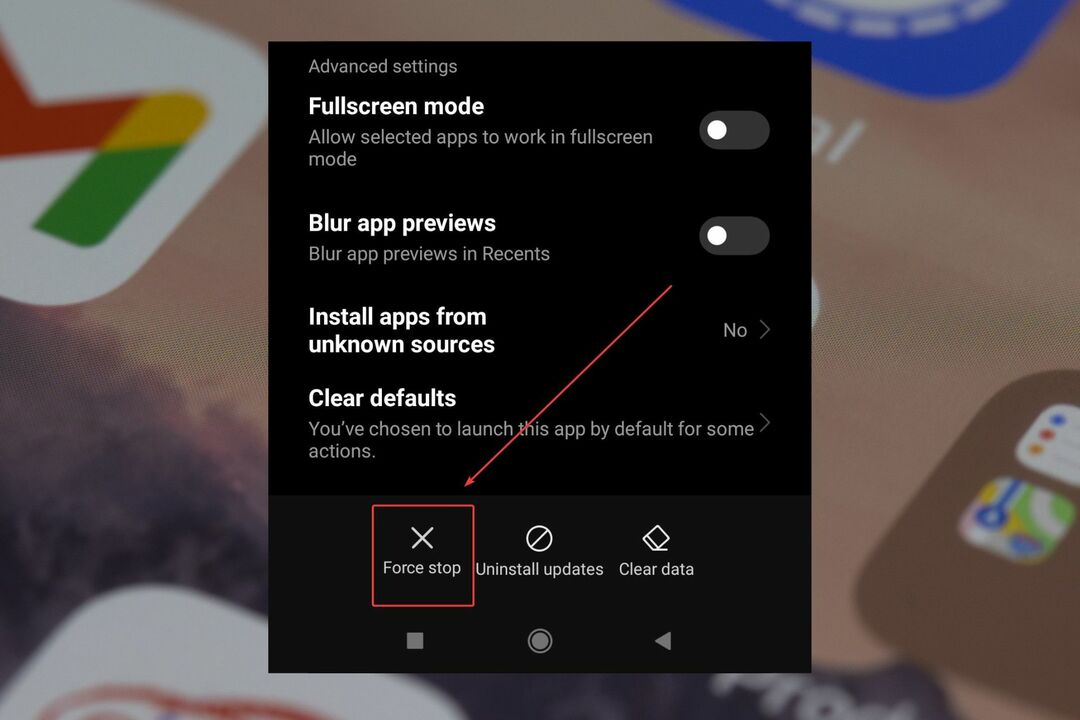
अपने फ़ोन को पुनरारंभ करें
आपके पास किस प्रकार का फोन है, इसके आधार पर शटडाउन बटन का पता लगाएं, इसे होल्ड करें और अपने फोन को रीस्टार्ट करें।
इसे रीसेट करने का मतलब आमतौर पर आपके ऐप्स के लिए भी एक नई शुरुआत है, और किसी भी अन्य आंतरिक विरोध को हल किया जाना चाहिए।
अपना वाई-फाई कनेक्शन रीसेट करें
- के लिए जाओ समायोजन.
- पर थपथपाना कनेक्शन और साझा करना.
- करने के लिए नीचे जाएँ वाई-फाई, मोबाइल नेटवर्क और ब्लूटूथ को रीसेट करें.
- और रीसेट करें Wifi, और मोबाइल नेटवर्क.
उन्हें रीसेट करने से इन कनेक्शनों में मौजूद किसी भी आंतरिक विरोध का समाधान हो जाना चाहिए।
अपने फ़ोन के OS को नवीनतम संस्करण में अपडेट करें
प्रत्येक मोबाइल डिवाइस के लिए, अपडेट करने वाला अनुभाग अलग होता है, लेकिन आमतौर पर, आप इसे सेटिंग में पाएंगे। जब आपको यह मिल जाए, तो उस पर टैप करें, और अपने फोन को नवीनतम Android या iOS संस्करणों में अपडेट करना सुनिश्चित करें।
ये समाधान आमतौर पर काम करेंगे, और वे बाहर आने वाले कष्टप्रद पुराने संदेशों से छुटकारा पाने के लिए आगे बढ़ेंगे।
लेकिन अगर कुछ भी काम नहीं करता है, तो आप भी कर सकते हैं Microsoft Teams से सहायता प्राप्त करें या आपके मोबाइल डिवाइस निर्माता से।
नीचे टिप्पणी अनुभाग में हमें यह बताना सुनिश्चित करें कि इनमें से कौन सा समाधान आपके लिए काम करता है।
अभी भी समस्या है? उन्हें इस टूल से ठीक करें:
प्रायोजित
यदि ऊपर दी गई सलाहों से आपकी समस्या का समाधान नहीं हुआ है, तो आपके पीसी में विंडोज़ की गंभीर समस्याएँ आ सकती हैं। हम अनुशंसा करते हैं इस पीसी मरम्मत उपकरण को डाउनलोड करना (TrustPilot.com पर बढ़िया रेटेड) उन्हें आसानी से संबोधित करने के लिए। स्थापना के बाद, बस क्लिक करें स्कैन शुरू करें बटन और फिर दबाएं सभी की मरम्मत।


